El uso óptimo de Microsoft Visio te brinda una amplia gama de posibilidades para la documentación y visualización. Esta vez, el enfoque está en la inserción de textos y enlaces para hacer tus diagramas aún más informativos. Este proceso es esencial para comunicar información de manera clara y presentar tus dibujos de forma profesional. ¡Sumérgete y descubre cómo insertar textos y enlaces de manera efectiva en Visio!
Principales conclusiones
- Existen dos tipos de campos de texto: horizontales y verticales.
- Las posibilidades de formato son variadas y permiten ajustes en fuente, tamaño y estilo.
- Los enlaces se pueden agregar rápidamente para vincular contenido externo o ampliar información.
Guía paso a paso
Insertar campos de texto
Para añadir textos en Visio, primero ve a la pestaña "Insertar". Allí encontrarás el grupo de comandos "Texto", donde podrás seleccionar varios tipos de campos de texto. Para empezar, es recomendable elegir un campo de texto horizontal que puedes posicionar en el dibujo con el ratón.
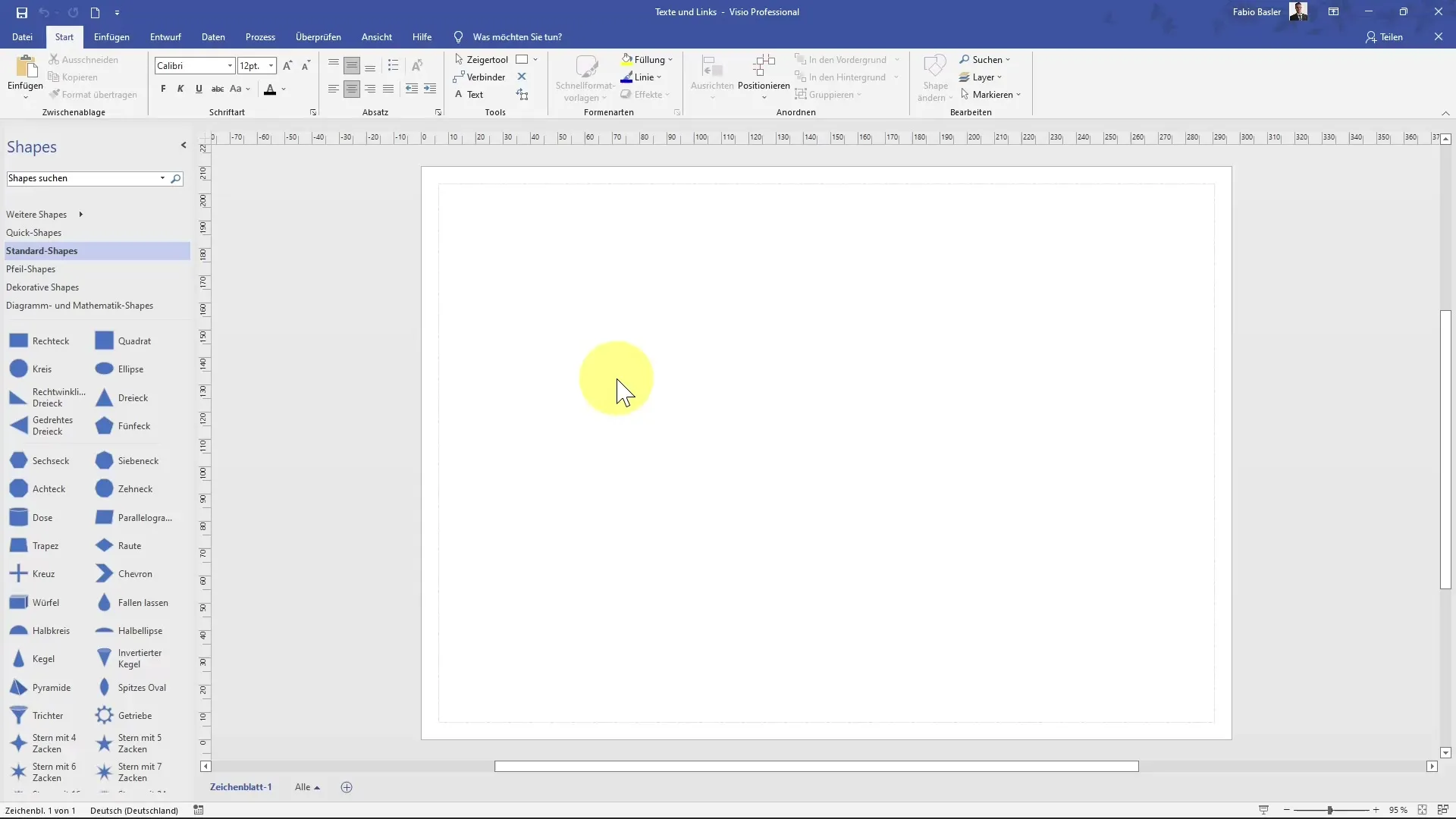
Arrastra el campo de texto con el ratón al tamaño y posición deseados. Luego simplemente escribe un texto relevante, como por ejemplo: "Este es un texto horizontal". Asegúrate de que el texto se muestre de acuerdo con la orientación.
Para textos verticales, puedes seguir el mismo procedimiento. Haz clic en "Campo de texto" y elige "Campo de texto vertical". Posiciónalo también con el ratón, de manera similar al campo de texto horizontal. Luego escribe en el campo vertical algo como: "Este es un campo de texto vertical".
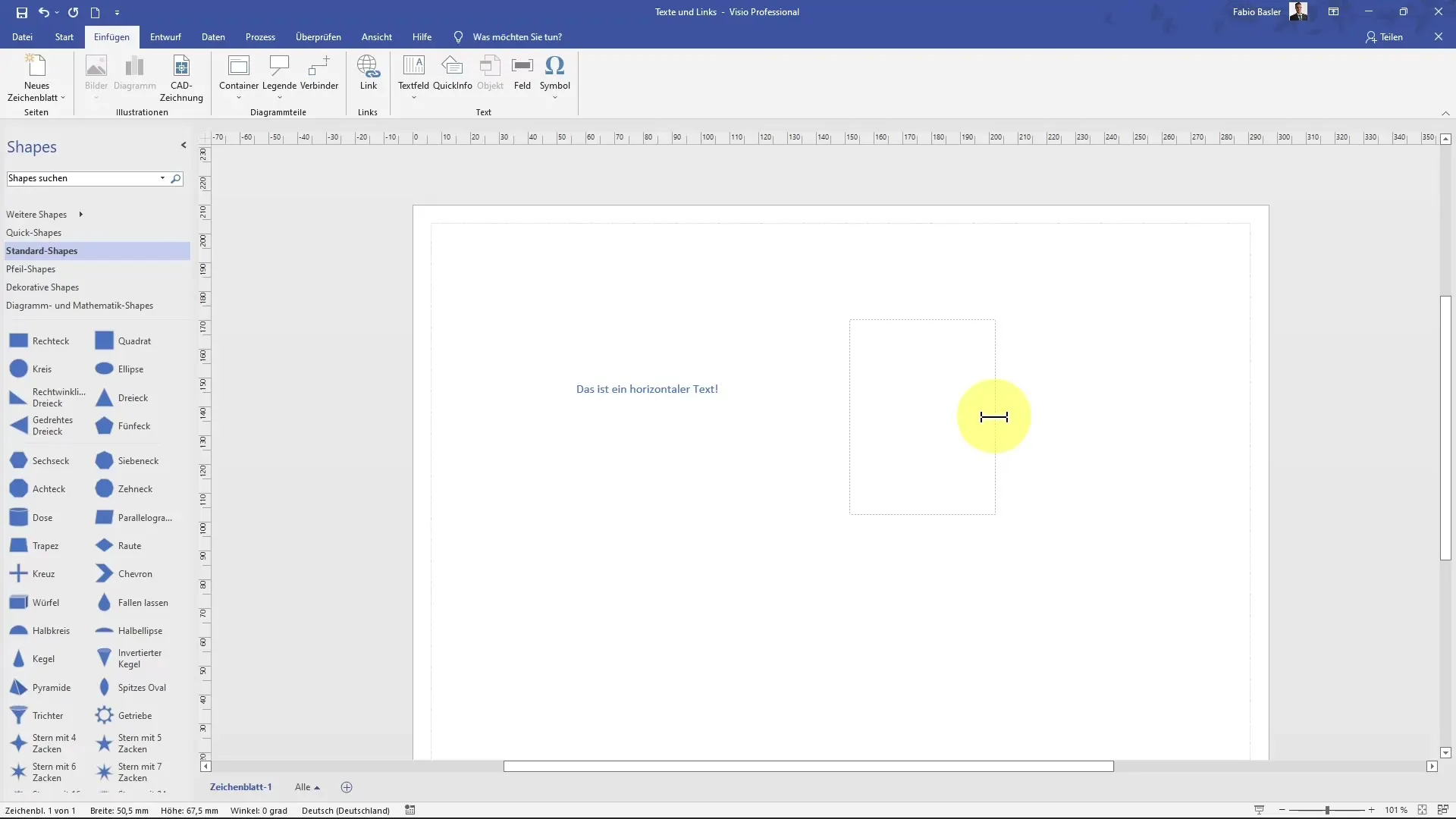
Formato de texto
Las posibilidades de formato de texto en Visio son extensas. Por ejemplo, puedes hacer clic en el campo de texto horizontal para ajustar tamaño y forma. Al arrastrar el punto de rotación, también puedes inclinar el texto diagonalmente.
Para formatear más tus textos, haz doble clic en el campo de texto para entrar en modo de edición. Luego puedes ajustar fuente, tamaño y estilo, como negrita, cursiva o subrayado mediante accesos directos como Control + B para negrita y Control + I para cursiva.
La formateación de párrafo también es importante. Puedes alinear tu texto a la izquierda, derecha o centrarlo, según lo que sea más adecuado para tu diagrama.
Insertar enlaces
Insertar enlaces es otra función útil en Visio. Puedes hacerlo desde el menú o con el atajo de teclado "Control + K". Para añadir un enlace, simplemente selecciona el texto deseado y luego ingresa la URL en el campo mostrado.
Para una URL como la de Microsoft Visio, puedes agregar una breve descripción, por ejemplo "Microsoft Visio". Después de hacer clic en "Aceptar", tu texto se convertirá en un enlace al sitio web especificado.
Agregar información rápida
Además de los enlaces, puedes crear información rápida que aparecerá cuando el usuario pase el ratón sobre esas propiedades. Puedes utilizarlo para distintos objetos en Visio y proporcionar información adicional.
Insertar campos de fecha y hora
Otra función útil es insertar campos de fecha y hora en tus textos. En este punto, selecciona la función en el grupo de comandos "Texto" e inserta la fecha actual.
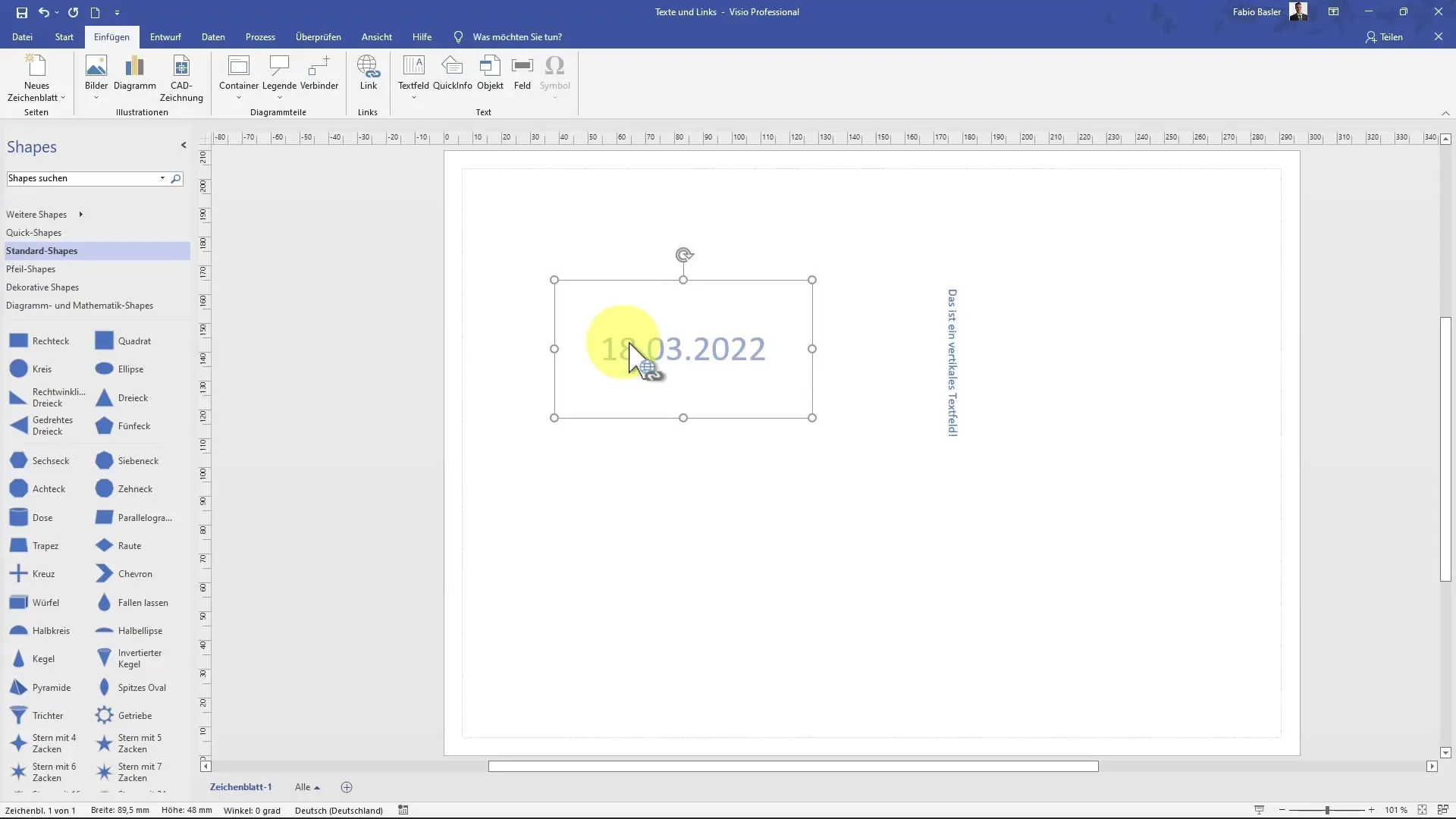
También puedes agregar símbolos y caracteres especiales como signos de moneda o símbolos matemáticos. Haz doble clic en el campo de texto y selecciona los símbolos deseados.
Estos pasos te mostrarán cómo enriquecer tus dibujos de Visio con información importante para hacerlos aún más significativos.
Resumen
En esta guía has aprendido cómo insertar y formatear tanto campos de texto horizontales como verticales. También has podido agregar enlaces e información rápida para darle un valor adicional a tus diagramas. Las amplias opciones de formato y personalización te permiten presentar tus contenidos de manera profesional.
Preguntas frecuentes
¿Cómo agrego un enlace a mi texto?Puedes agregar un enlace marcando el texto y insertando la dirección a través de la función "Insertar" o el acceso directo "Control + K".
¿Puedo insertar la fecha automáticamente?Sí, puedes insertar la fecha en tu campo de texto a través del grupo de comandos "Texto".
¿Cómo puedo cambiar la fuente?Selecciona el campo de texto y luego ve a las opciones de formato para ajustar la fuente y el tamaño.
¿Están disponibles símbolos especiales en Visio?Sí, puedes insertar varios caracteres y símbolos especiales en tus textos seleccionando las opciones correspondientes en el modo de edición.
¿Se conserva el formato al exportar?Sí, la mayoría de los formatos se mantienen al exportar a otros formatos.


